win10任务栏点击无效怎么办 win10任务栏点击不了怎么解决
时间:2021-02-01作者:zhong
有win10用户在使用时,却遇到了点击任务栏无效的情况,想要操作其他在任务栏上的程序都不行了,也不知道是怎么回事,就很突然出现了这种情况,那么win10任务栏点击无效怎么办呢,下面小编给大家分享win10任务栏点击无效的解决方法。
推荐系统:win10专业版iso原版镜像
解决方法:
1、常见问题状况如下,桌面窗口能正常运行和变化,但是下边开始菜单点击无反应,网络设置无法打开,统治中心无法打开。

2、方法一是在开始菜单上右键,点击任务管理器,或者ctrl+alt+delete点击任务管理器。
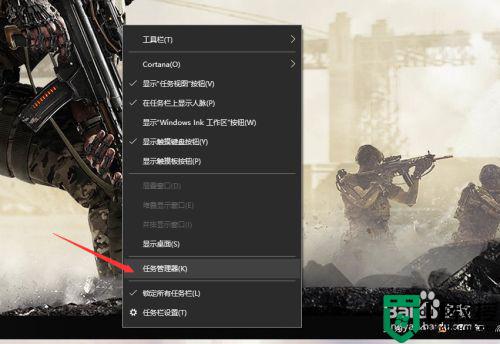
3、打开任务管理器如图,首先点击第一列【名称】,以按照名称排序,使得进程名在列表中保持不动。
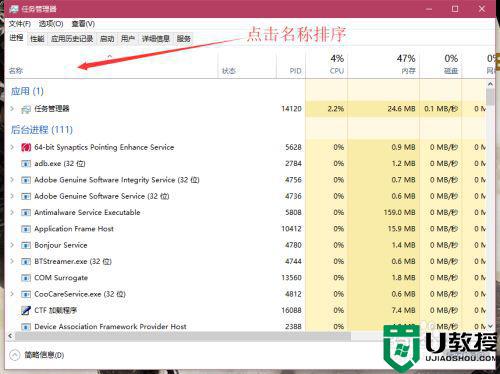
4、然后在下边找到一个叫做Windows 资源管理器的进程,图标如图所示。然后点击右下角的重新启动,稍等几秒即可解决问题。
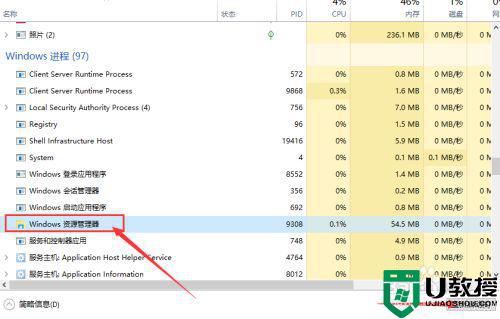
5、另一种方法是,按下win + R,打开运行窗口,输入powershell,确定运行powershell。
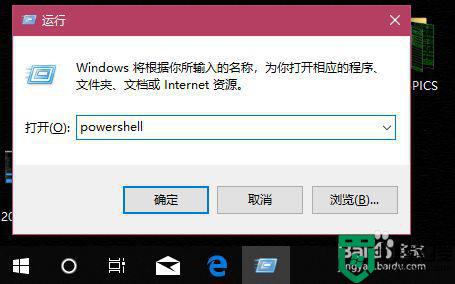
6、在powershell中可以查看和操作进程。要重启explorer进程,只需要停止它就能自动重启。
使用如图的下边一行代码结束explorer进程。
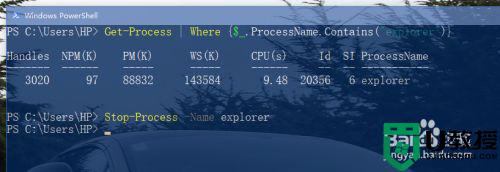
以上就是win10任务栏点击无效的解决方法,有遇到任务栏点击无效的话,可以按上面的方法来进行解决。

